
„Красавицата и звярът“ се завръща по кината с голям, смел разказ на живо за любимата ни принцеса на книжния червей. Като непоколебим фен на Дисни, това означава да пробиете Nova Launcher и KWGT, за да включите моята тема. Има много емблематични герои, които да покриете в „Красавицата и звяра“, и без повече шум, ето ги!
Каним ви да се отпуснете, да издърпате стол, както Android Central гордо представя... вашите теми.
Бел

Бел е смел, мозъчен книжен червей, който иска светът да види покрай нейния красив външен вид на интелекта и изобретателността вътре. Докато Бел е и винаги ще бъде определяна пред света и нейните фенове от жълтата рокля, аз исках да изобразя Темата на Бел по начина, по който мисля, че би използвала начален екран: елегантен, но функционален, със страстта си към книгите изцяло изглед.
Verizon предлага Pixel 4a само за $ 10 / месец на нови неограничени линии
Тази тема не би била възможна без изключителните умения на Вирджиния Полтрак на Дебел Ръсел циферблати, който направи този перфектно прилепващ тапет!
- Тапет за библиотека на Belle
- Whicons (безплатно)
- 1 Времето
- KWGT Pro
- Предварително настроена джаджа на Belle Music за KWGT
- Приложението за файлов мениджър за преместване на предварително зададената джаджа на Belle Music в папката Kustom / widgets
- Стартер с променящи се джаджи, поддръжка на персонализирани икони, персонализирани размери на мрежата и поддръжка на подложки. Тези инструкции и тази тема бяха изготвени по Nova Launcher и горещо препоръчвам да го използвате за тази тема, тъй като тук ще имаме работа с някои нелепо прецизни разположения на джаджи.
- Натиснете продължително тапета на началния екран, докато се появи серия от опции.
- Докоснете Тапети.
-
Докоснете Изберете изображение.

- Изберете изтегления си тапет за библиотека Belle's Bookcase.
- Центрирайте тапета си. Ако екранът ви е по-широк от изображението, уверете се, че когато увеличавате, оставате в горната част на изображението, отрязвайки част от дървото в долната част, вместо да отрязвате горния рафт.
-
Докоснете Постави тапет.

- Отворете Настройки на Nova.
- Докоснете Погледни и усети.
-
Докоснете Тема на иконата.
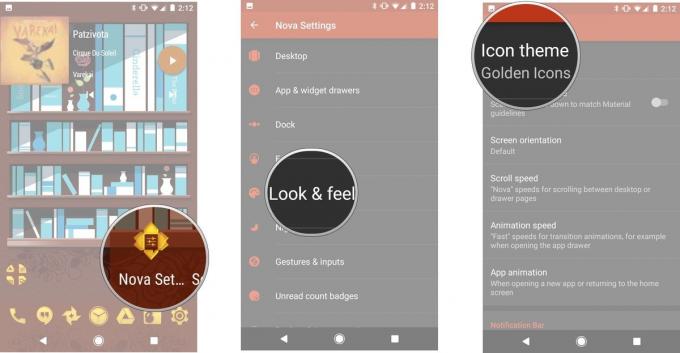
- Изберете Whicons.
- Върнете се на началния екран и натиснете дълго иконата на чекмеджето на приложението, докато се появи менюто с икони.
-
Докоснете редактиране.

- Докоснете полето с икони, за да го редактирате.
- Изберете Whicons.
-
Превъртете надолу до G за Google. Изберете Google Play Books, симетрична отворена книга.

- Докоснете Свършен за да потвърдите промяната на иконата.
- Натиснете продължително тапета на началния екран, докато се появи серия от опции.
-
Докоснете Джаджи.
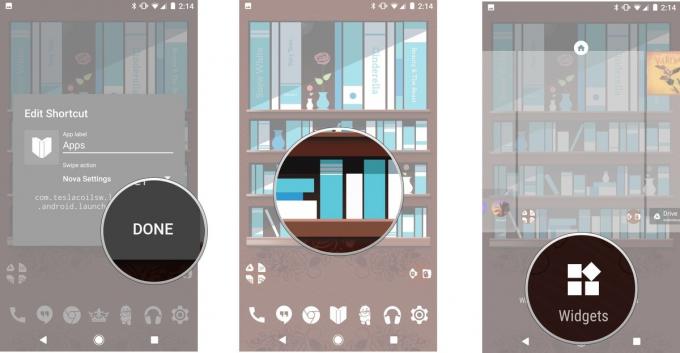
Натиснете и плъзнете a 1Компактна за времето джаджа до долния ред на началния екран.
- В прозореца за конфигуриране променете Background на Тъмно.
-
Променете непрозрачността на фона на 0%.

- Променете акцента на Бял (горен ред, среден).
- Докоснете Свършен.
-
Отворете Настройки на Nova.

- Докоснете работен плот.
- Под Индикатор за страница докоснете Цвят на индикатора.
-
Докоснете Тюркоаз (трети ред, четвърта колона)
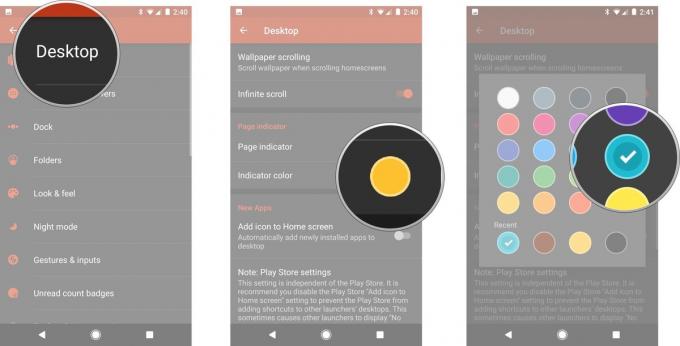
- Докоснете стрелката за връщане в горния ляв ъгъл, за да се върнете в главното меню за настройки на Nova.
- Докоснете Папки.
-
Под прозорец докоснете Заден план.
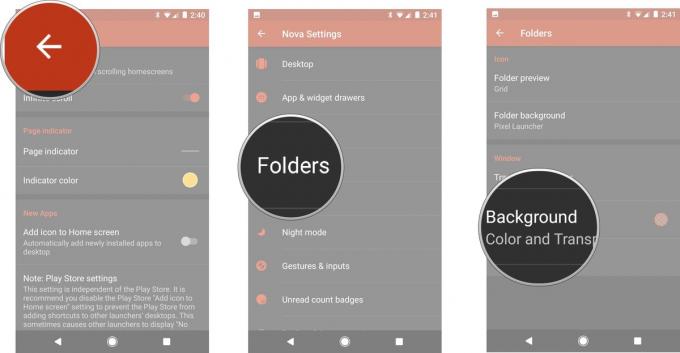
- Докоснете Персонализиран (пети ред, четвърта колона).
-
Променете цвета на # a66e2100.
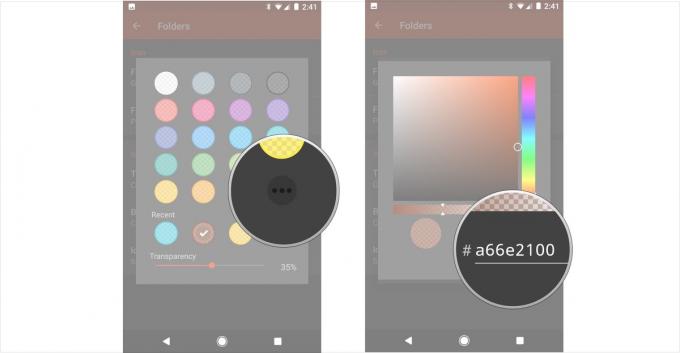
- Докоснете Добре.
-
Върнете се на началния екран.

Музикалната джаджа на Бел
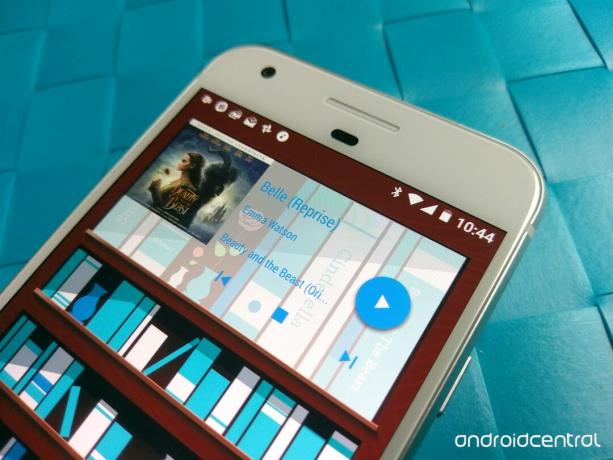
Поставянето на персонализирани тонизирани джаджи за музика в горната етажерка отнема малко работа по всяко устройство, което е включено. Поради сложността, която може да доведе, запазвам инструкциите за него в своя раздел. Ще се опитам да бъда възможно най-ясен и да обяснявам нещата, докато отида, но това определено е от напредналата страна на нашия спектър.
Тези инструкции са изготвени с KWGT Pro и Nova Launcher на Google Pixel с решетка за десктоп 6x6 с подплата на височината, зададена като малка за док и за настолен компютър. Споменавам подложката, защото това ще разбере как джаджата се побира в рафта.
Преди да започнем, изтеглете предварителната настройка на джаджа Belle Music в папката Kustom / widgets на вашето устройство с помощта на файлов мениджър. Ако не можете да намерите тази папка, отворете приложението веднъж, за да може приложението да създаде папките.
- Натиснете продължително тапета на началния екран, докато се появи серия от опции.
- Докоснете Джаджи.
-
Натиснете и плъзнете a 4x2 KWGT джаджа до горните два реда на началния екран.

- Натиснете дълго джаджата, докато се появи меню Nova.
- Докоснете Преоразмеряванеи разтегнете празната джаджа, докато покрие целия горен рафт. Ако едва покрива горната / долната част на рафта, натиснете дълго джаджата, докато менюто изскочи и докоснете Подложка.
-
Докоснете приспособлението, за да го конфигурирате.

- Докоснете Изнесени в горната въртележка на раздели.
-
Докоснете Музикална джаджа Belle.
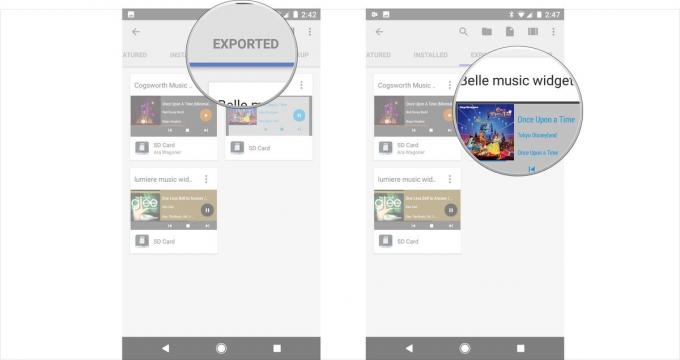
- Запазете джаджата с помощта на иконата на флопи диск в горната лява лента на редактора на Kustom.
-
Върнете се на началния екран.

Сега, когато имаме предварително заредена джаджа, трябва да видим какви корекции трябва да бъдат направени, за да имаме белия бекър на джаджа покрива целия рафт и горният ляв ъгъл на Material Music Komponent се подрежда с бялото поддръжник. Погледнете колко близо сте до мястото, където трябва да бъдем, и оттам нататък имаме няколко корекции, които трябва да направим:
Регулиране на подложката към рафта
- Докоснете текста на приспособлението, за да отворите редактора на KWGT. (Докосването на обложката на албума трябва вместо това да ви отведе в приложението за музика.)
- Докоснете Форма в раздела Елементи на редактора.
-
За да регулирате правоъгълника по ширина, променете Ширина в раздела Shape.
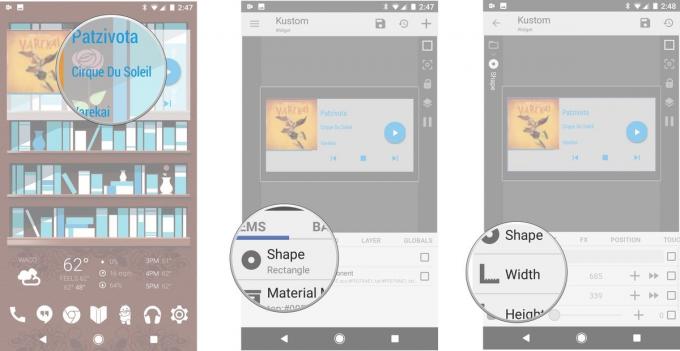
- За да регулирате правоъгълника по височина, променете Височина в раздела Shape.
- За да преместите правоъгълника нагоре или надолу в полето за приспособления, коригирайте YОфсет в раздела Позиция.
- За да преместите правоъгълника наляво или надясно в полето на приспособлението, коригирайте XOffset в раздела Позиция.
-
Когато искате да се върнете на началния екран и да проверите редакциите си, Запазете джаджата с помощта на иконата на флопи диск в горната лява лента на редактора на Kustom.
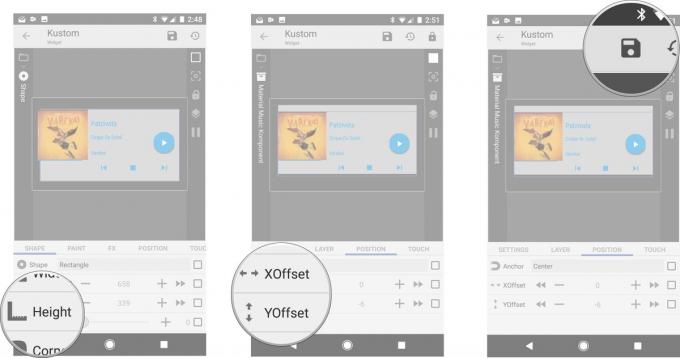
Настройка на музикалния компонент към белия бекер
- Докоснете текста на приспособлението, за да отворите редактора на KWGT.
- Докоснете Material Music Komponent в раздела Елементи на редактора.
-
За да регулирате размера на музикалния компонент, променете Мащаб в раздела Layer.

- За да преместите компонента нагоре или надолу, за да подравните обложката на албума с горния ред на бялото поле, коригирайте YОфсет в раздела Позиция.
- За да преместите компонента наляво или надясно, за да подравните обложката на албума с лявата линия на бялото поле, коригирайте XOffset в раздела Позиция.
-
Когато имате горните леви ъгли на компонента и правоъгълникът се подравнява, както желаете, Запазете джаджата с помощта на иконата на флопи диск в горната лява лента на редактора на Kustom.
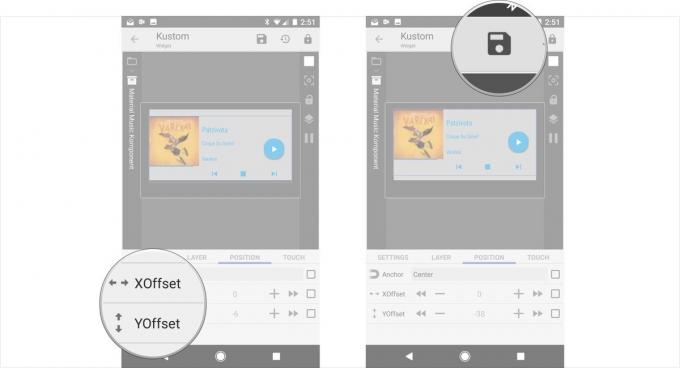
Регулиране на бързите клавиши за докосване
След като настроите приспособлението, както искате, можете да редактирате приспособлението, така че да не отваряте отново редактора всеки път, когато натиснете текста вместо бутоните за възпроизвеждане.
- Докоснете текста на приспособлението, за да отворите редактора на KWGT.
- Издърпайте списъка с раздели наполовина на страницата вляво, за да можете да видите раздела Touch.
-
Докоснете Докоснете раздел.

- Докоснете Kustom Action => Разширен редактор.
- Докоснете Екшън Kustom за да изведете типовете команди, които можете да задействате.
- Докоснете Нито един.
-
Запазете джаджата с помощта на иконата на флопи диск в горната лява лента на редактора на Kustom.
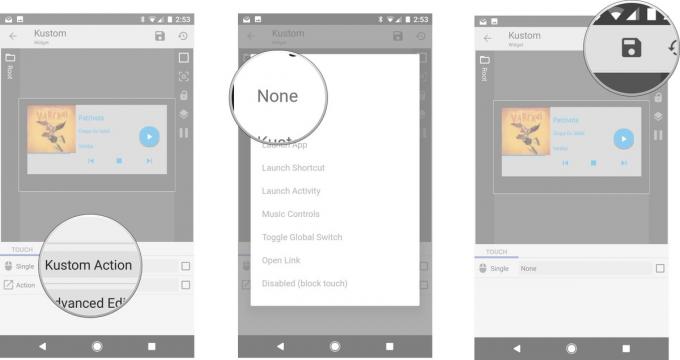
С това запазено действие с докосване няма да отворите отново редактора, като докоснете джаджата. Ако в бъдеще трябва да редактирате приспособлението, можете да се свържете с редактора, като отворите приложението KWGT.
Звяра

Звярът е нагъл, ядосан и безгрижен човек, който по някакъв начин Дисни ни накара да се грижим повече, отколкото би трябвало да бъде разумно. Наистина обичаме добра история за аутсайдера или история за подводните зверове, но цялото съществуване на Звяра, преди да срещне Бел, е погълнато от две неща: проклятието, което го преобрази, и омагьосаната роза, която действа като часовник за обратно броене до вечното му наказание като звяр. Уместно е само, че темата му също е доминирана от тези две неща, като неестествената фушия акцентира върху неестествената магия, с която Чаровницата го е поразила.
- Розата, която тя предложи: Тапет от The-Cat-Speaks
- Lines Icon Pack (Безплатно, $ 1,99)
- 1 Времето
- Стартер с променящи се джаджи, поддръжка на персонализирани икони и персонализиране на папки
- Натиснете продължително тапета на началния екран, докато се появи серия от опции.
- Докоснете Тапети.
-
Докоснете Изберете изображение.

- Изберете изтегления от вас тапет The Rose She A предложи.
- Центрирайте розата на екрана си възможно най-добре.
-
Докоснете Постави тапет.
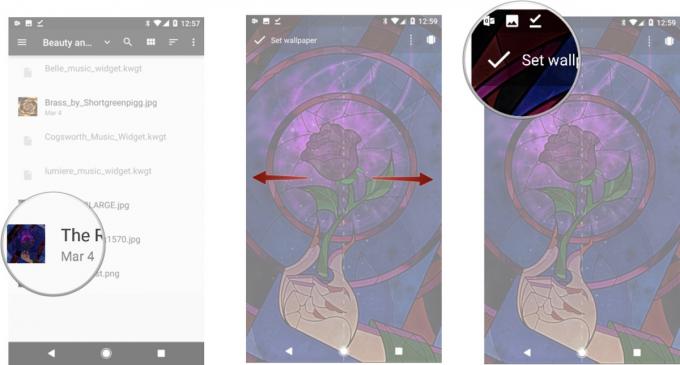
- Отворете Настройки на Nova.
- Докоснете Погледни и усети.
-
Докоснете Тема на иконата.

- Изберете Линии.
- Върнете се на началния екран.
-
Натиснете дълго иконата на чекмеджето на приложението, докато се появи менюто с икони.
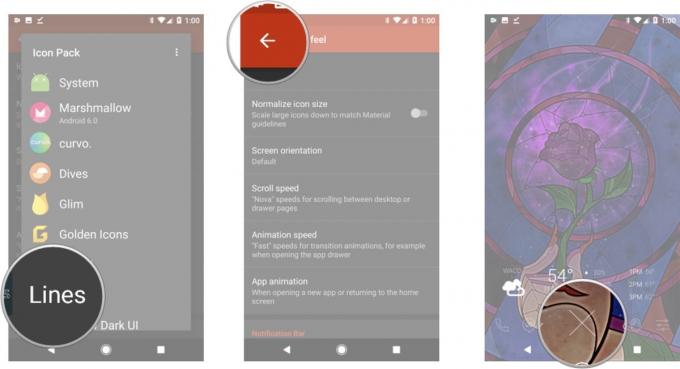
- Докоснете редактиране.
- Докоснете полето с икони, за да го редактирате.
-
Изберете Линии.

- Превъртете надолу до D за Дисни.
- Изберете Дисни, Дисни Д.
-
Докоснете Свършен за да потвърдите промяната на иконата.

- Натиснете продължително тапета на началния екран, докато се появи серия от опции.
- Докоснете Джаджи.
-
Натиснете и плъзнете a 1 Времето с раздели джаджа до долния ред на началния екран.
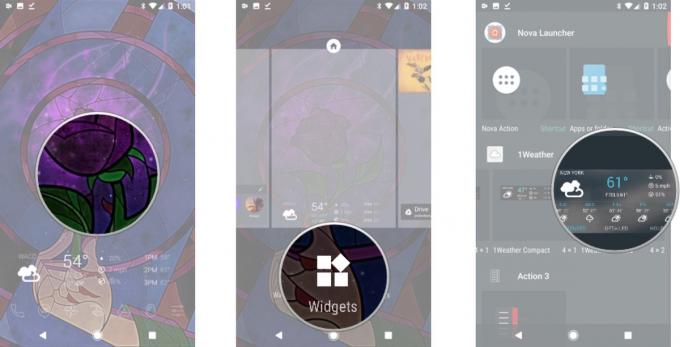
- В прозореца за конфигуриране променете Background на Тъмно.
- Променете непрозрачността на фона на 0%.
-
Промяна на иконата, зададена на Бял.

- Променете акцента на Fuschia (втори ред отдолу, средата).
- Докоснете Свършен.
-
Отворете Настройки на Nova.

- Докоснете Папки.
- Под прозорец докоснете Заден план.
-
Изберете Лилаво (втори ред, трета колона).
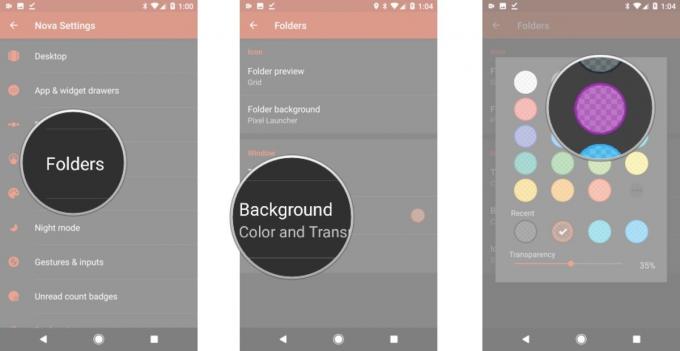
- Докоснете стрелката за връщане в горния ляв ъгъл, за да се върнете в главното меню за настройки на Nova.
- Докоснете работен плот
-
Под Индикатор за страница докоснете Цвят на индикатора.

- Изберете Лилаво (втори ред, трета колона).
-
Върнете се на началния екран.
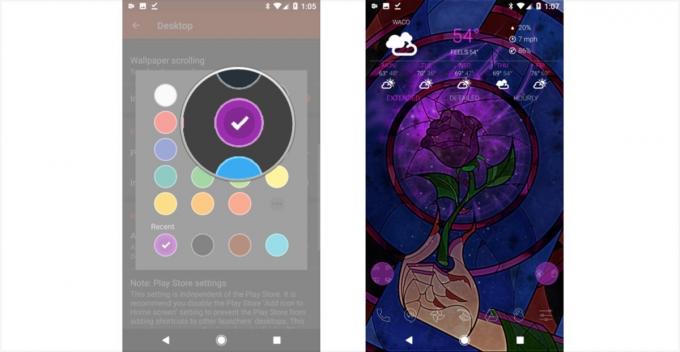
Принц Адам

Чакай, Звярът си има име?! Да, да, той го прави! И тъй като чувствам, че принц Адам ще запази подобно напомняне на началния си екран не само, за да напомни за своята човечност, но и за възстановяването си. В чест на неговата трансформация тази тема следва много внимателно предишната ни тема на Звяра, но нещата са малко по-ярки и розови.
- Омагьосан тапет за рози от Tigermint
- Whicons (безплатно)
- 1 Времето
- Стартер с променящи се джаджи, поддръжка на персонализирани икони и персонализиране на папки
- Натиснете продължително тапета на началния екран, докато се появи серия от опции.
- Докоснете Тапети.
-
Докоснете Изберете изображение.
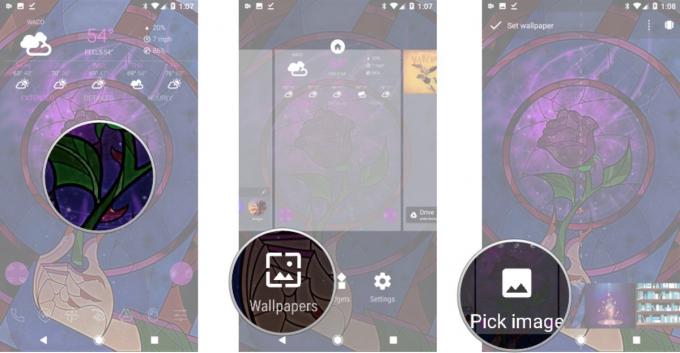
- Изберете изтегления си тапет Enchanted Rose.
- Увеличете тапета, като изрязвате черните ленти отгоре и отдолу.
-
Докоснете Постави тапет.

- Отворете Настройки на Nova.
- Докоснете Погледни и усети.
-
Докоснете Тема на иконата.

- Изберете Whicons.
- Върнете се на началния екран.
-
Натиснете дълго иконата на чекмеджето на приложението, докато се появи менюто с икони.
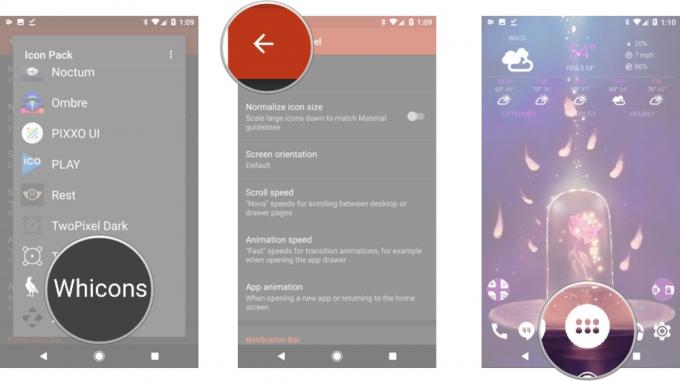
- Докоснете редактиране.
- Докоснете полето с икони, за да го редактирате.
-
Изберете Whicons.
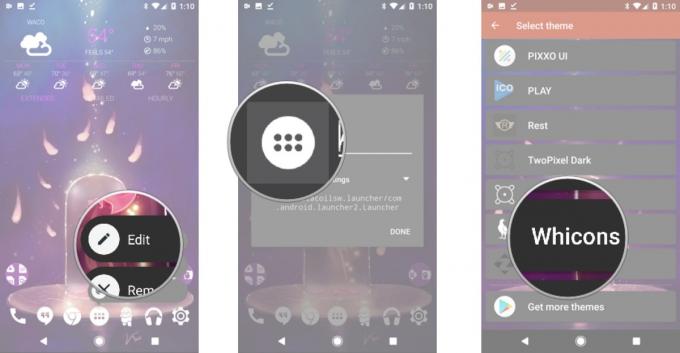
- Превъртете надолу до K за King.
- Изберете King, симетрична корона с шарка на флер-де-лис.
-
Докоснете Свършен за да потвърдите промяната на иконата.
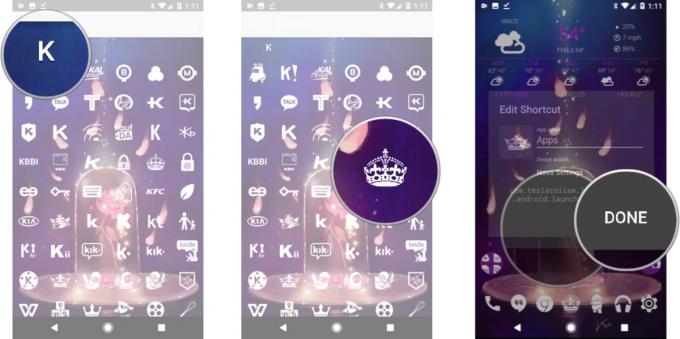
- Натиснете продължително тапета на началния екран, докато се появи серия от опции.
- Докоснете Джаджи.
-
Натиснете и плъзнете a 1 Времето с раздели джаджа до долния ред на началния екран.
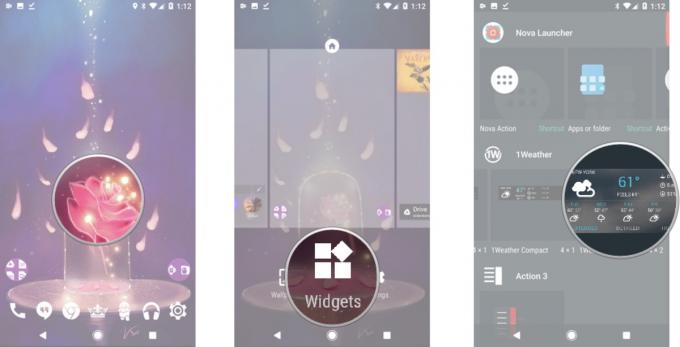
- В прозореца за конфигуриране променете Background на Тъмно.
- Променете непрозрачността на фона на 0%.
-
Промяна на иконата, зададена на Бял.

- Променете акцента на Персонализиран (дъга в горната лява кутия)
- Плъзнете стрелката в дясната цветна лента между червено и лилаво.
-
Плъзнете цветния кръг в лявото поле до горната част на полето на около една трета отляво.
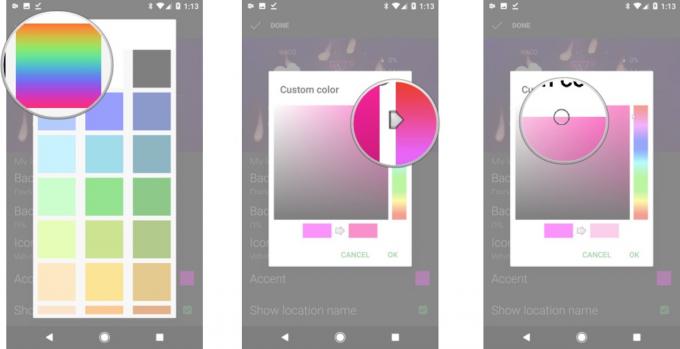
- Докоснете Добре.
- Докоснете Свършен.
-
Отворете Настройки на Nova.
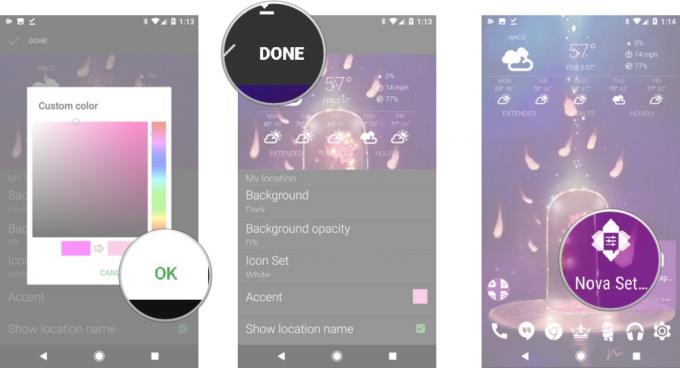
- Докоснете Папки.
- Под прозорец докоснете Заден план.
-
Докоснете Персонализиран (пети ред, четвърта колона).
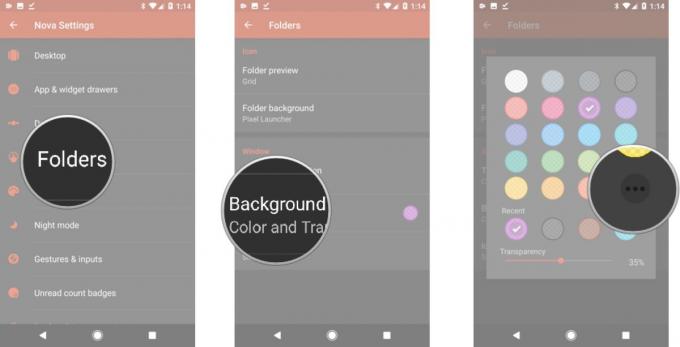
- Променете цвета на # 9ad77ba2.
- Докоснете Добре.
-
Докоснете стрелката за връщане в горния ляв ъгъл, за да се върнете в главното меню за настройки на Nova.
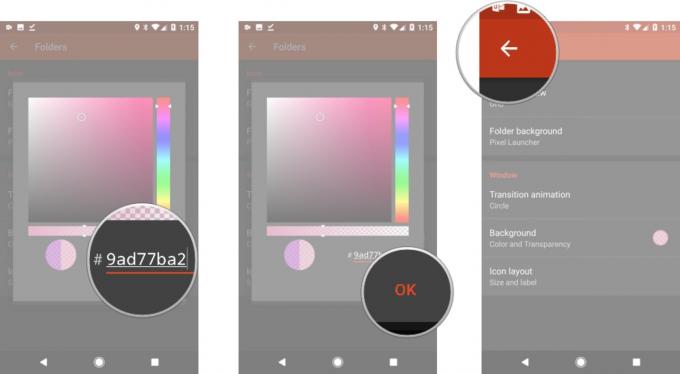
- Докоснете работен плот
-
Под Индикатор за страница докоснете Цвят на индикатора.
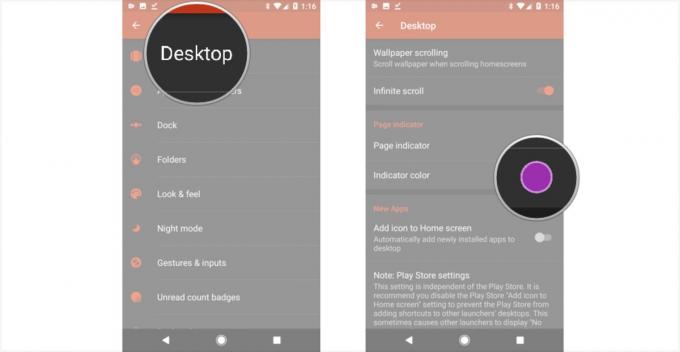
- Докоснете най-скоро използвания цвят (шести ред, първа колона), за да използвате същия розов цвят, който току-що сте използвали в папките си.
-
Върнете се на началния екран.
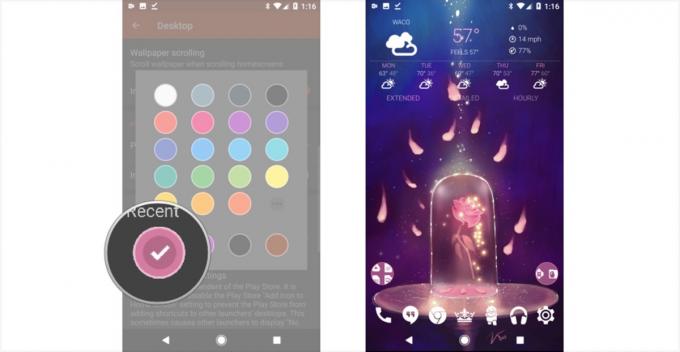
Гастон
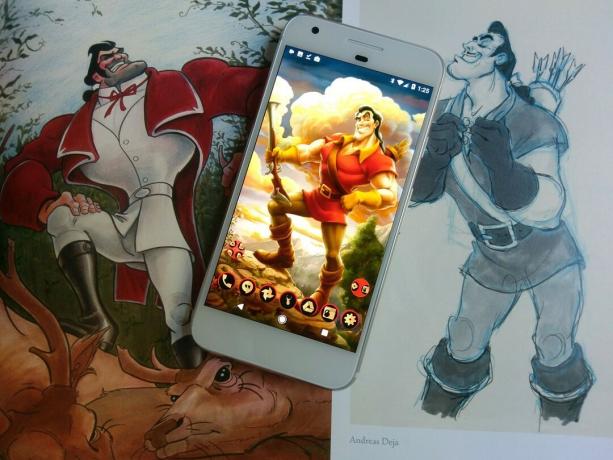
Той може да използва рога във всичките си декорации, но няма начин тапетът на Гастон да не е просто селфи. Просто няма начин. И липсвайки селфитата на Гастон, профилният му портрет от кръчмата на Гастон е почти толкова добър, колкото изглежда. Освен това, придържайки се към опростения и нарцистичен характер на Гастон, тази тема е лишена от джаджи, защото Гастон нямаше да знае как да ги използва и не би се застъпил за това да бъде покрита някоя от прекрасните му форми нагоре.
- Тапет на профила на Гастон
- Абсолютен червен пакет с икони ($ 0,99)
- Стартер с променящи се джаджи, поддръжка на персонализирани икони и персонализиране на папки
- Натиснете продължително тапета на началния екран, докато се появи серия от опции.
- Докоснете Тапети.
-
Докоснете Изберете изображение.
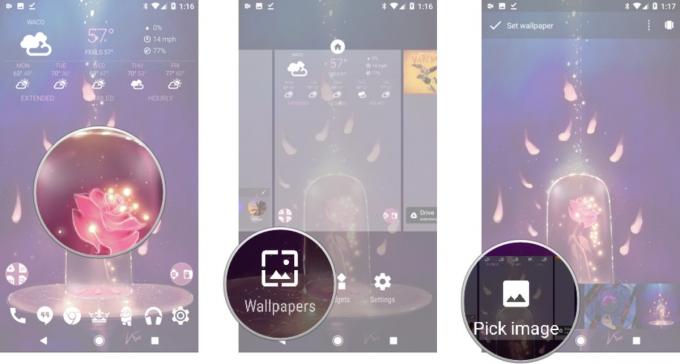
- Изберете изтегления тапет на профила на Gaston.
- Настройте тапета, за да запазите Гастон изцяло на екраните. На някои устройства това може да означава отрязване на част от пушката му.
-
Докоснете Постави тапет.
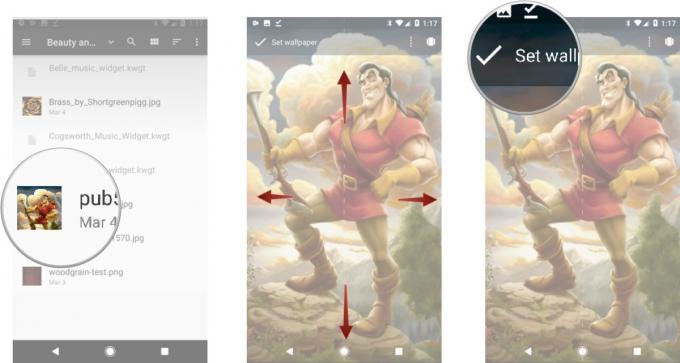
- Отворете Настройки на Nova.
- Докоснете Погледни и усети.
-
Докоснете Тема на иконата.

- Изберете Абсолютно червено.
- Върнете се на началния екран.
-
Натиснете дълго иконата на чекмеджето на приложението, докато се появи менюто с икони.
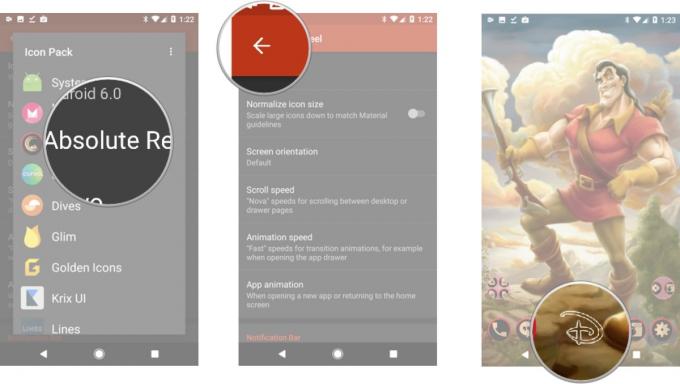
- Докоснете редактиране.
- Докоснете полето с икони, за да го редактирате.
-
Изберете Абсолютно червено.

- Превъртете надолу до D за Deerhunter.
- Изберете DeerHunter 2016, икона на елен.
-
Докоснете Свършен за да потвърдите промяната на иконата.
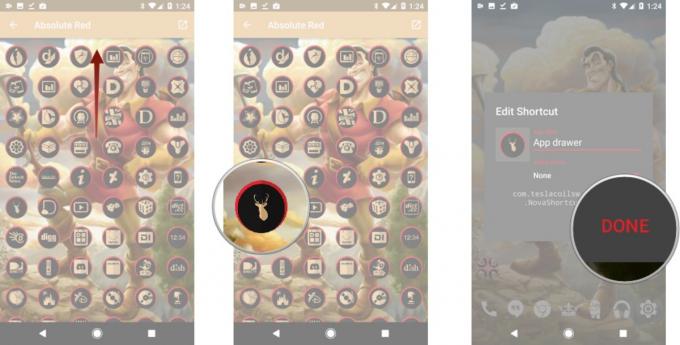
- Отворете Настройки на Nova.
- Докоснете Папки.
-
Под прозорец докоснете Заден план.
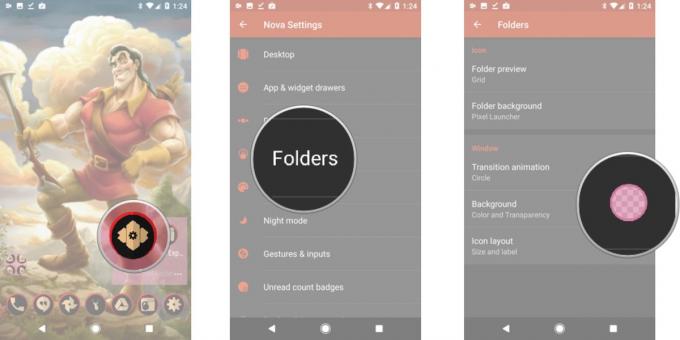
- Докоснете червен (втори ред, първа колона).
- Докоснете стрелката за връщане в горния ляв ъгъл, за да се върнете в главното меню за настройки на Nova.
-
Докоснете работен плот.

- Под Индикатор за страница докоснете Цвят на индикатора.
- Докоснете червен (втори ред, първа колона).
-
Върнете се на началния екран.
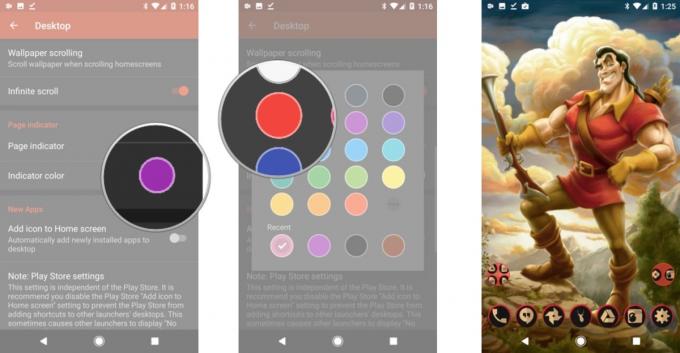
Люмиер

Нашите златни канделабри ми създадоха доста неприятности, както обикновено правят женкарките, но вярвам, че съм успя да запази уютния стил на Maitre d, като вдъхна розов мотив и малко съвременна магия в неговата настройка тук. Lumiere е шоумен, чието същество е доста музикално, така че имаме хубава голяма джаджа отпред и център за него.
- Месингов тапет от shortgreenpigg
- Златни икони (безплатно)
- 1 Времето
- KWGT Pro
- Предварително зададена музикална джаджа Lumiere за KWGT
- Приложението за файлов мениджър за преместване на предварително зададената джаджа на Belle Music в папката Kustom / widgets
- Стартер с променящи се джаджи, поддръжка на персонализирани икони, тониране на докинг станции, регулируема подложка и персонализирани размери на мрежата.
- Натиснете продължително тапета на началния екран, докато се появи серия от опции.
- Докоснете Тапети.
-
Докоснете Изберете изображение.
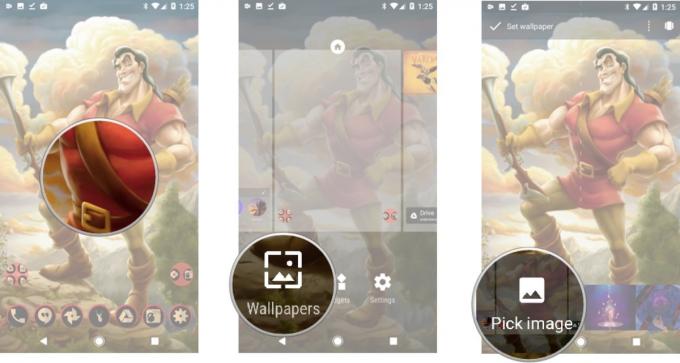
- Изберете изтегления си месингов тапет.
- Центрирайте тапета си.
-
Докоснете Постави тапет.
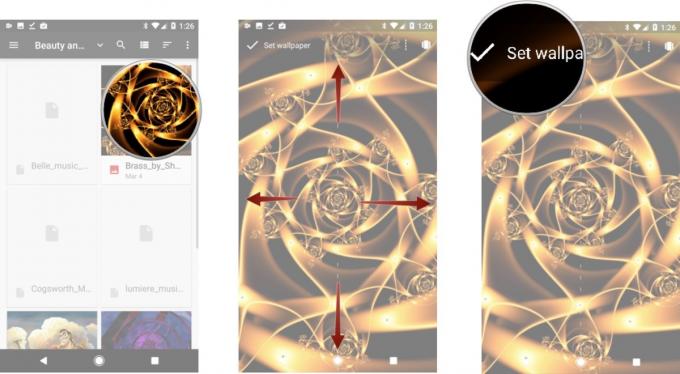
- Отворете Настройки на Nova.
- Докоснете Погледни и усети.
-
Докоснете Тема на иконата.

- Изберете Златни икони.
- Върнете се на началния екран.
-
Натиснете дълго иконата на чекмеджето на приложението, докато се появи менюто с икони.
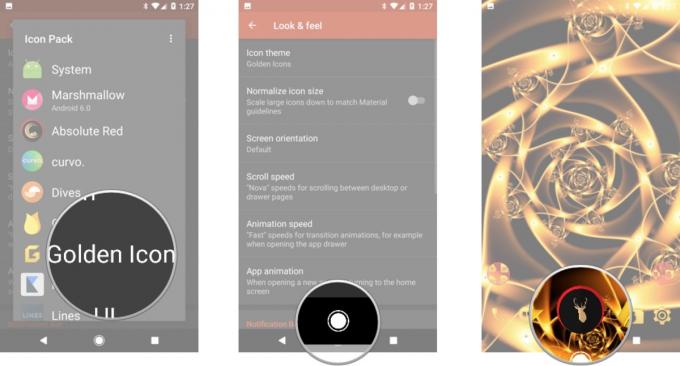
- Докоснете редактиране.
- Докоснете полето с икони, за да го редактирате.
-
Изберете Златни икони.

- Превъртете надолу до N за NFL.
- Изберете Флер де Лис в Ню Орлиънс
-
Докоснете Свършен за да потвърдите промяната на иконата.

- Отворете Настройки на Nova.
- Докоснете Папки
-
Под прозорец докоснете Заден план.
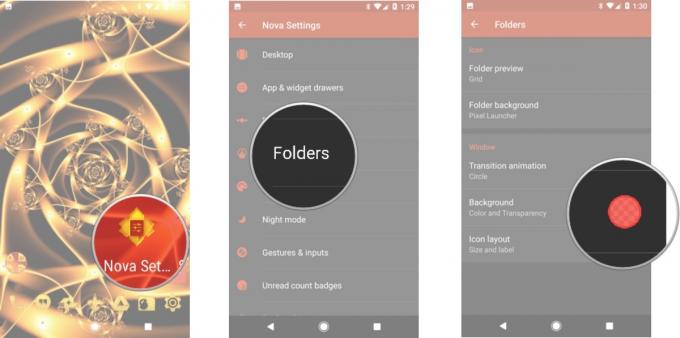
- Докоснете Черен (първи ред, четвърта колона).
- Докоснете стрелката за връщане в горния ляв ъгъл, за да се върнете в главното меню за настройки на Nova.
-
Докоснете Док.
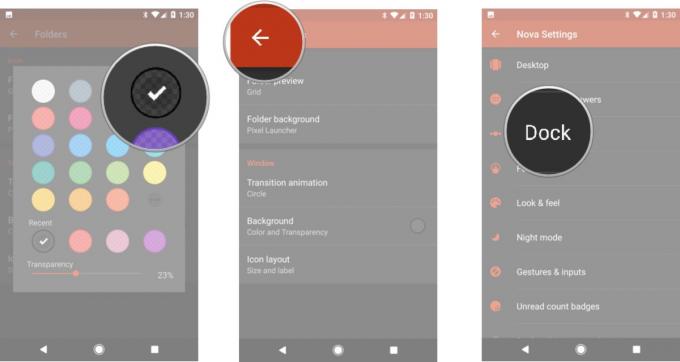
- Докоснете Док фон.
- Под Форма докоснете Правоъгълник.
-
Под Съдържание докоснете Цвят.

- Докоснете Черен (първи ред, четвърта колона).
- Под Прозрачност плъзнете плъзгача до 60%.
-
Ако телефонът ви използва екранни бутони, докоснете Начертайте зад навигационната лента.
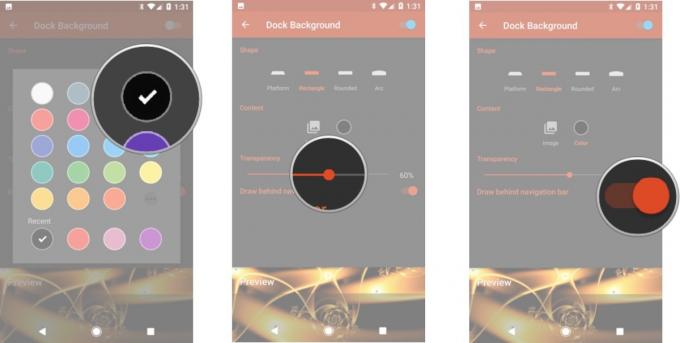
- Докоснете два пъти стрелката за връщане в горния ляв ъгъл, за да се върнете в главното меню за настройки на Nova.
- Докоснете работен плот.
-
Под Индикатор за страница докоснете Цвят на индикатора.
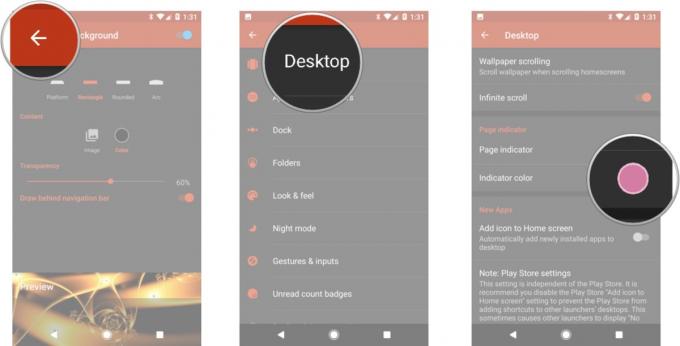
- Докоснете Злато (пети ред, първа колона).
- Под Оформление докоснете Ширина подплата.
-
Докоснете Нито един.
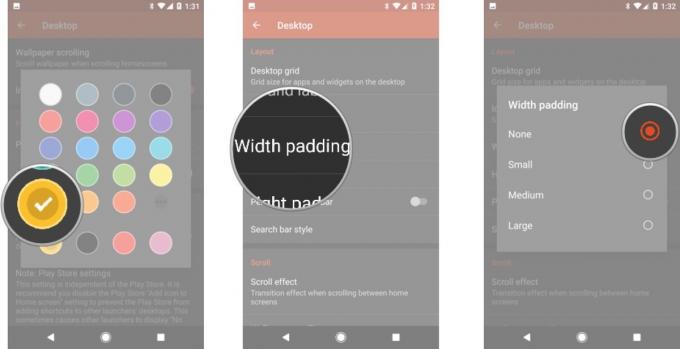
- Върнете се на началния екран.
- Натиснете продължително тапета на началния екран, докато се появи серия от опции.
-
Докоснете Джаджи.
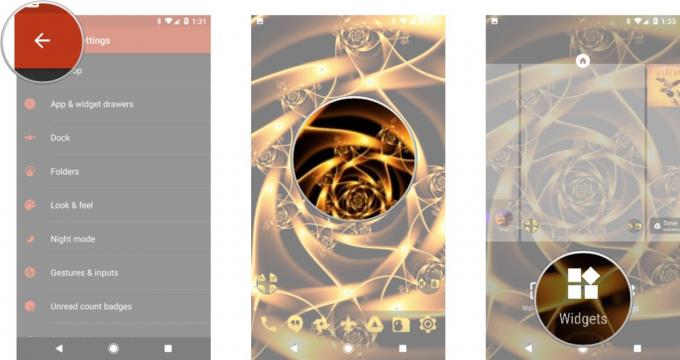
- Натиснете и плъзнете a 4x2 KWGT джаджа до горните два реда на началния екран.
- Натиснете дълго джаджата, докато се появи меню Nova.
-
Докоснете Преоразмеряване.
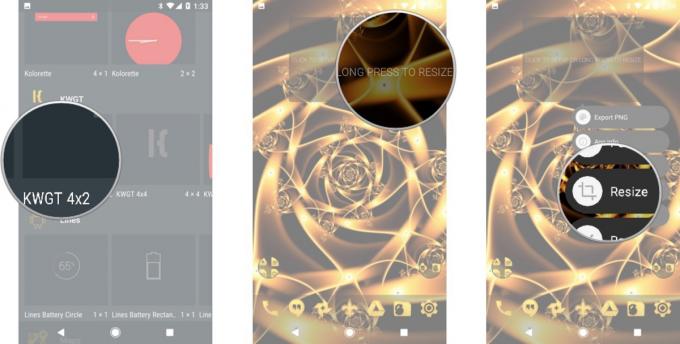
- Преоразмерете празната джаджа, докато покрие горните два реда на екрана ви.
- Натиснете дълго джаджата, докато се появи меню Nova.
-
Докоснете Подложка. Това трябва да разшири джаджата до краищата на екрана ви.

- Докоснете приспособлението, за да го конфигурирате.
- Докоснете Изнесени в горната въртележка на раздели.
-
Докоснете Музикална джаджа Lumiere. Ако не го виждате, значи не сте копирали предварително зададената в горната част на тези инструкции папка Kustom / widgets.

- Запазете джаджата с помощта на иконата на флопи диск в горната лява лента на редактора на Kustom.
- Докоснете Слой раздел.
-
Регулирайте скалата, докато музикалната компонента достигне до левия и десния ръб на кутията.
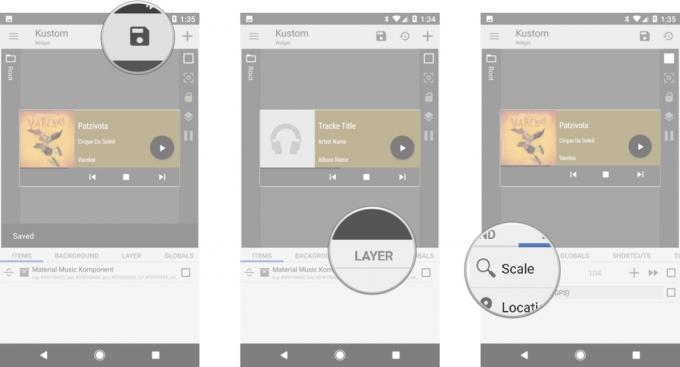
- Запазете джаджата, като отново използвате иконата на дискетата в горната лява лента на редактора на Kustom. (Да, отново!)
-
Върнете се на началния екран.

Когсуърт

Любимият ни часовник на мантията има кратък предпазител, кротко разположение и някои от най-добрите комедийни линии във филма. Той е часовник по график и някой, който изисква да бъде в течение на всяко време. Въпреки че той може да не е толкова музикален като Lumiere, не се съмнявам, че ще запази музикална джаджа на началния си екран че би могъл да удари някой Бах или Моцарт, за да го държи мек, докато се примирява с безумието на домакинство.
- Изображение на дървесно зърно за тапет
- Hypno Clock Live Wallpaper (Безплатно, $ 2,50)
- Златни икони (безплатно)
- KWGT Pro
- Cogsworth Music Widget Preset за KWGT
- Стартер с променящи се джаджи, поддръжка на персонализирани икони, тониране на докинг станции и персонализирани размери на мрежата.
- Отворете Hypno Clock.
- Докоснете Задайте тапет на живо.
-
Докоснете Приложи.
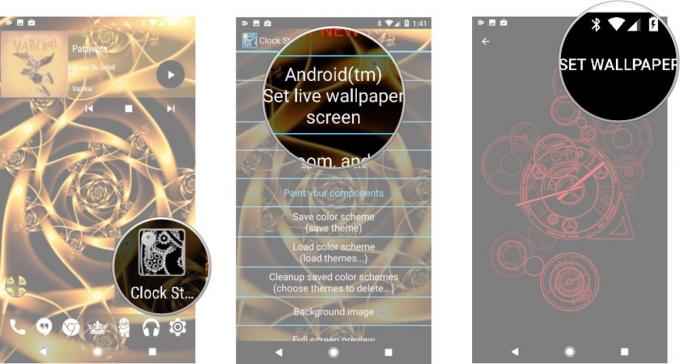
- Докоснете Оформление, мащабиране и превъртане.
- Използвайки оригиналното оформление, настройте мащаба, за да поставите зъбните колела толкова големи или малки на екрана, колкото искате. Опитах се да поставя центъра на най-долната предавка възможно най-близо до центъра на бутона за чекмеджето на приложението.
-
Натиснете бутона за връщане, за да се върнете в главното меню.

- Докоснете Специални ефекти.
- Под Движение на течност докоснете Бавен.
-
Докоснете Призрачни съоръжения.
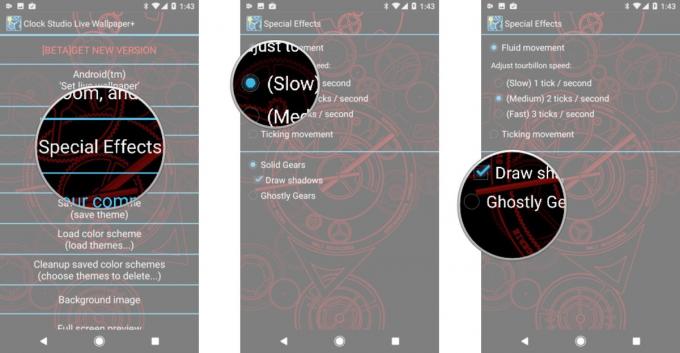
- Натиснете бутона за връщане, за да се върнете в главното меню.
- Докоснете Боядисвайте компонентите си.
-
Докоснете Секундна игла за да отворите менюто Избор на компоненти.

- Превърта надолу и докоснете ЦВЕТЕТЕ ВСИЧКО.
- Превъртете цветната лента от дясната страна, докато стигнете до хубава златна пръчица.
-
Натиснете бутона за връщане, за да се върнете в главното меню.
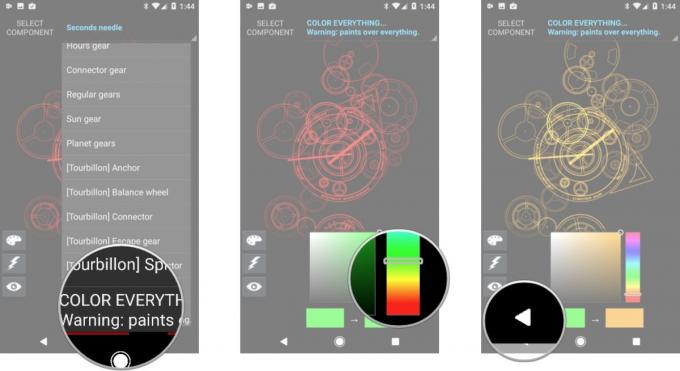
- Докоснете Фоново изображение.
- Докоснете Импортиране на ново изображение.
-
Изберете изтегленото изображение от дървесни зърна.
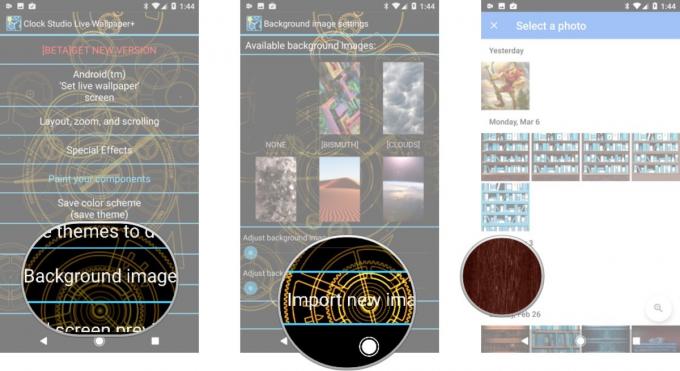
- Превъртете надолу през Налични фонови изображения и изберете до изтегленото дървесно зърно.
- Докоснете плъзгача под Регулиране на тъмнината на фоновото изображение и го плъзнете към около 50%.
-
Върнете се на началния екран.
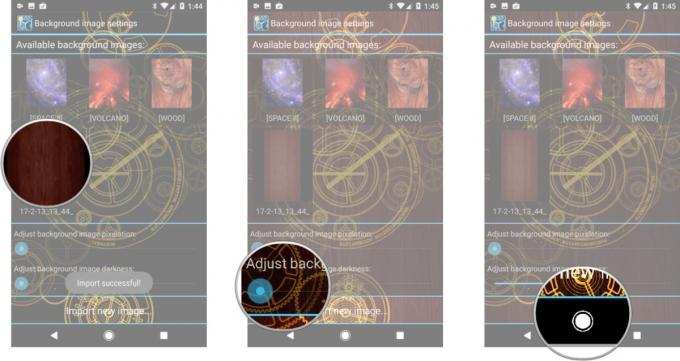
- Отворете Настройки на Nova.
- Докоснете Погледни и усети.
-
Докоснете Тема на иконата.
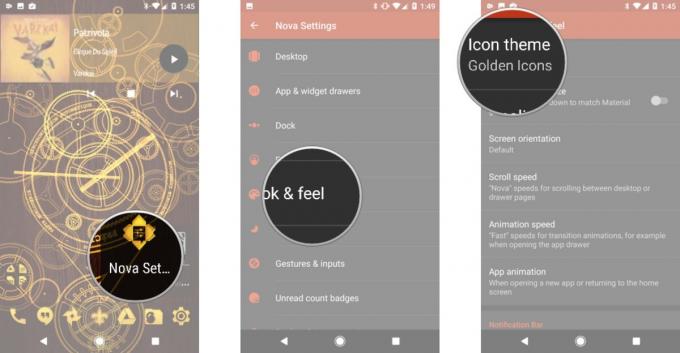
- Докоснете Златни икони.
- Върнете се на началния екран.
-
Натиснете дълго иконата на чекмеджето на приложението, докато се появи меню Nova.
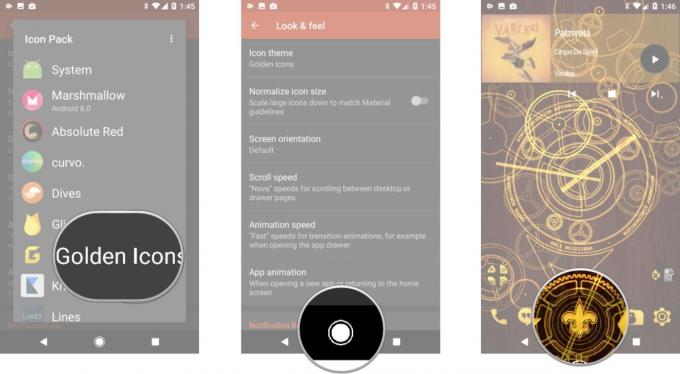
- Докоснете редактиране.
- Докоснете полето с икони, за да редактирате иконата.
-
Изберете Златни икони.
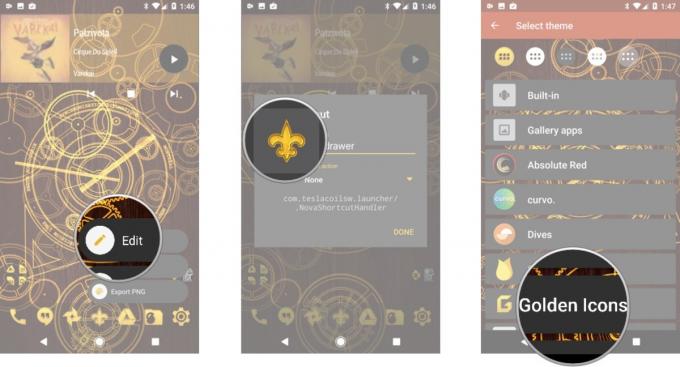
- Превъртете надолу до C за Cogsworth.
- Изберете иконата на часовника, която се отличава със солидно лице и три стрелки на часовника, едната сочи надолу, едната сочи към 10 и едната сочи към 2.
-
Докоснете Свършен за да потвърдите промяната си.
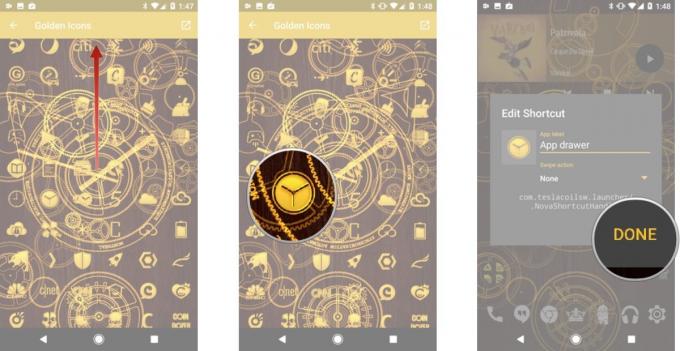
- Отворете Настройки на Nova.
- Докоснете Папки.
-
Под прозорец докоснете Заден план.
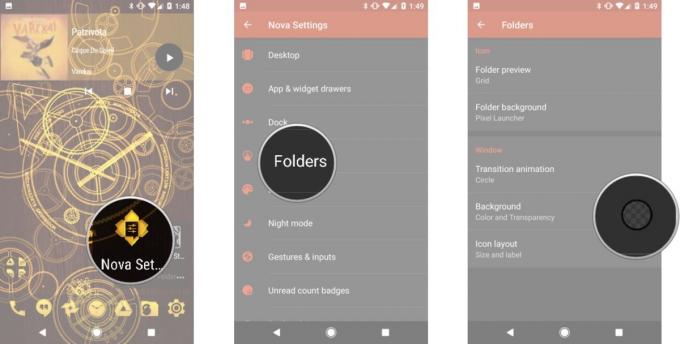
- Докоснете Персонализиран (пети ред, четвърта колона)
- Променете цвета на # a66e2100.
-
Докоснете Добре.

- Докоснете стрелката за връщане в горния ляв ъгъл, за да се върнете в главното меню за настройки на Nova.
- Докоснете Док.
-
Докоснете Док фон.

- Под Форма докоснете Правоъгълник.
- Под Съдържание докоснете Цвят.
-
Докоснете най-новия цвят, за да изберете същия нюанс на кафявото, който току-що използвахме (шести ред, първа колона).
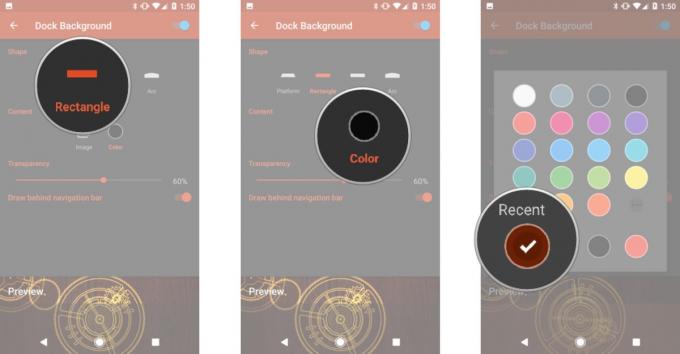
- Под Прозрачност плъзнете плъзгача до 60%.
- Ако телефонът ви използва екранни бутони, докоснете Начертайте зад навигационната лента.
-
Докоснете два пъти стрелката за връщане в горния ляв ъгъл, за да се върнете в главното меню за настройки на Nova.

- Докоснете работен плот.
- Под Индикатор за страница докоснете Цвят на индикатора.
-
Докоснете Злато (пети ред, първа колона).

- Под Оформление докоснете Ширина подплата.
- Докоснете Нито един.
-
Върнете се на началния екран.

- Натиснете продължително тапета на началния екран, докато се появи серия от опции.
- Докоснете Джаджи.
-
Натиснете и плъзнете a 4x2 KWGT джаджа до горните два реда на началния екран.
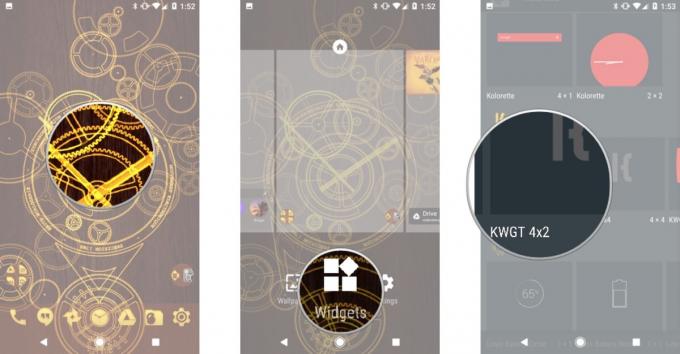
- Натиснете дълго джаджата, докато се появи меню Nova.
- Докоснете Преоразмеряване.
-
Преоразмерете празната джаджа, докато покрие горните два реда на екрана ви.
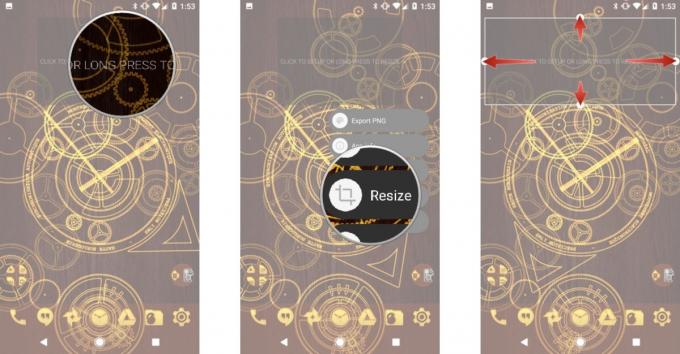
- Натиснете дълго джаджата, докато се появи меню Nova.
- Докоснете Подложка. Това трябва да разшири джаджата до краищата на екрана ви.
-
Докоснете приспособлението, за да го конфигурирате.

- Докоснете Изнесени в горната въртележка на раздели.
- Докоснете Музикална джаджа Cogsworth. Ако не го виждате, значи не сте копирали предварително зададената в горната част на тези инструкции папка Kustom / widgets.
-
Запазете джаджата с помощта на иконата на флопи диск в горната лява лента на редактора на Kustom.

- Докоснете Слой раздел.
-
Регулирайте скалата, докато музикалната компонента достигне до левия и десния ръб на кутията.
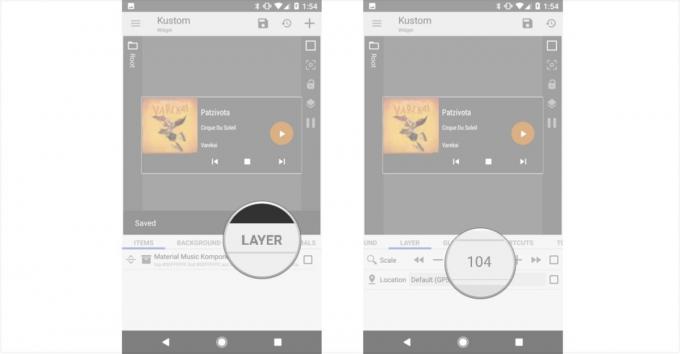
- Запазете джаджата, като отново използвате иконата на дискетата в горната лява лента на редактора на Kustom. (Да, отново!)
-
Върнете се на началния екран.
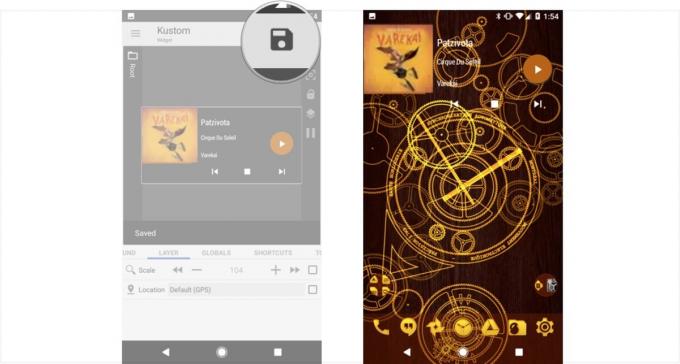

Това са най-добрите безжични слушалки, които можете да закупите на всяка цена!
Най-добрите безжични слушалки са удобни, звучат страхотно, не струват прекалено много и лесно се побират в джоба.

Всичко, което трябва да знаете за PS5: Дата на издаване, цена и много други.
Sony официално потвърди, че работи по PlayStation 5. Ето всичко, което знаем за него до момента.

Nokia пуска два нови бюджетни телефона Android One под $ 200.
Nokia 2.4 и Nokia 3.4 са най-новите допълнения към бюджетната гама смартфони на HMD Global. Тъй като и двете са устройства с Android One, гарантирано ще получат две основни актуализации на ОС и редовни актуализации на защитата до три години.

Подправете вашия смартфон или таблет с най-добрите пакети с икони за Android.
Възможността да персонализирате устройството си е фантастична, тъй като помага да направите устройството си още по-„свое“. С мощността на Android можете да използвате стартови програми на трети страни, за да добавяте персонализирани теми на икони и това са само някои от любимите ни.
